Gmail, один з найпопулярніших сервісів електронної пошти в усьому світі, розуміє важливість безпеки паролів і пропонує користувачам просту процедуру скидання паролів у разі потреби. Якщо ви забули свій пароль до Gmail або підозрюєте несанкціонований доступ, ви можете скинути його за допомогою комп’ютера або мобільного пристрою.
Як і в усіх інших сервісах, у Google є кнопка «Забули пароль?». З її допомогою ви можете змінити пароль, навіть якщо не пам’ятаєте його. Ви також повинні знати, що паролі будуть змінені для Gmail та інших сервісів Google. Іншими словами, для всього акаунта Google.
Тож давайте ближче познайомимося з тим, як це працює.
Як скинути пароль до Gmail на комп’ютері
Розглянемо дві ситуації.
Ви знаєте пароль
Якщо ви пам’ятаєте свій пароль, але хочете його скинути з міркувань безпеки або з будь-якої іншої причини, ви можете виконати наступні кроки:
- Відкрийте веб-браузер на своєму комп’ютері та відвідайте сайт google.com.
- Потім натисніть на іконку вашого профілю у верхньому правому куті і виберіть Керування обліковим записом Google.
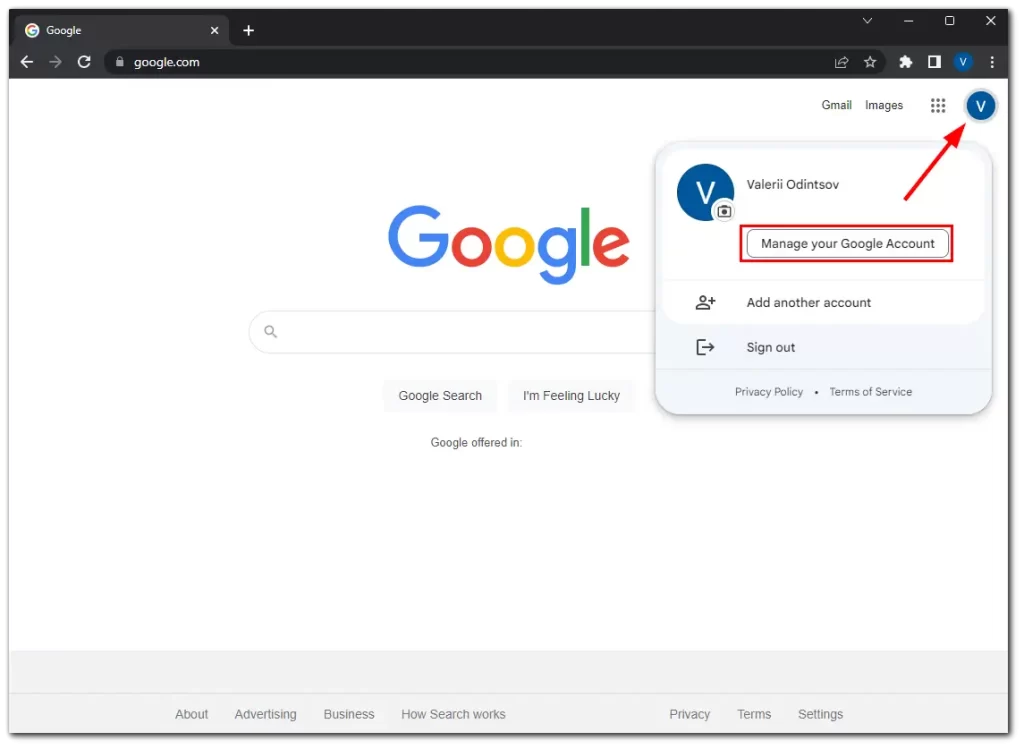
- Після цього перейдіть на вкладку Безпека, прокрутіть вниз і натисніть Пароль.
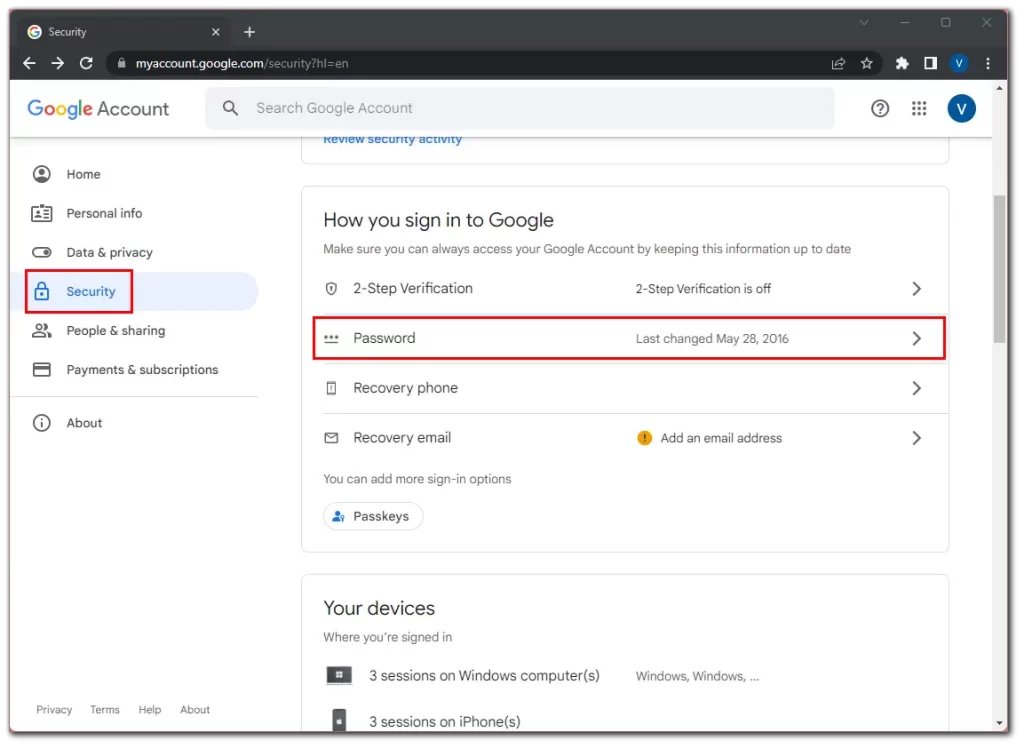
- Переконайтеся, що це ви, ввівши свій поточний пароль і натисніть Далі.
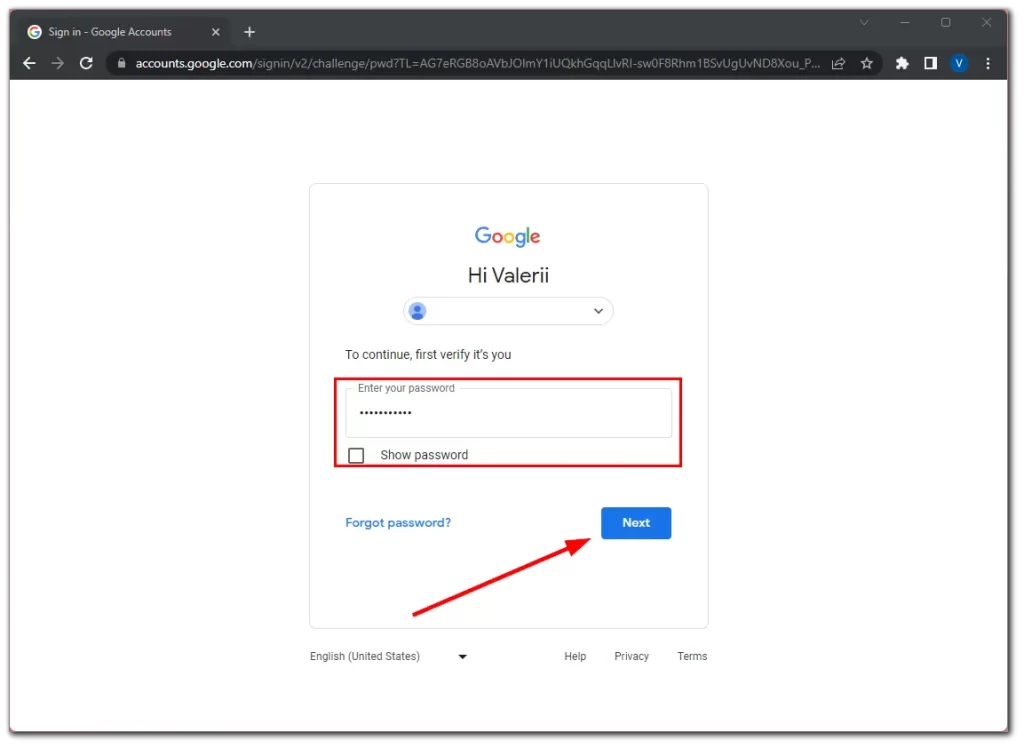
- Тепер введіть новий пароль і підтвердіть його.
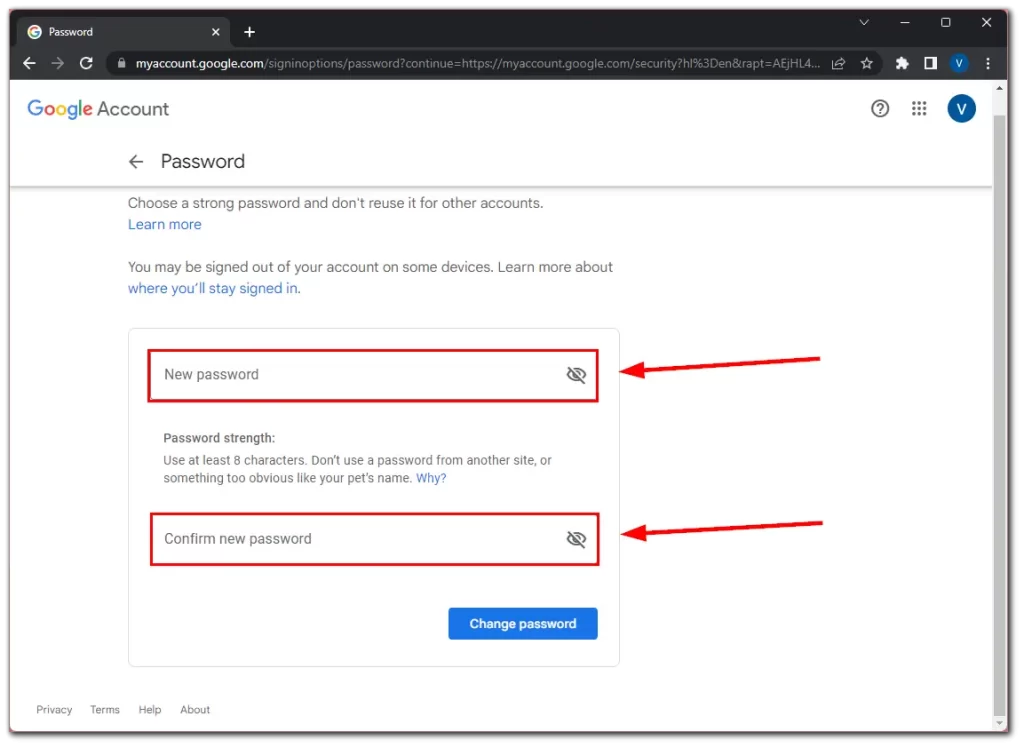
- Нарешті, натисніть Змінити пароль і підтвердіть цю дію.
Введіть надійний, унікальний пароль. Використовуйте комбінацію великих і малих літер, цифр і символів, щоб підвищити безпеку вашого акаунта Gmail. Не використовуйте інформацію, яку легко вгадати, наприклад, імена, дні народження або загальні фрази.
Ви забули пароль
Якщо ви не пам’ятаєте свій пароль Google і навіть не можете увійти до свого облікового запису, зробіть наступне:
- Відвідайте сайт google.com і натисніть на опцію входу.
- Потім натисніть Забули пароль?
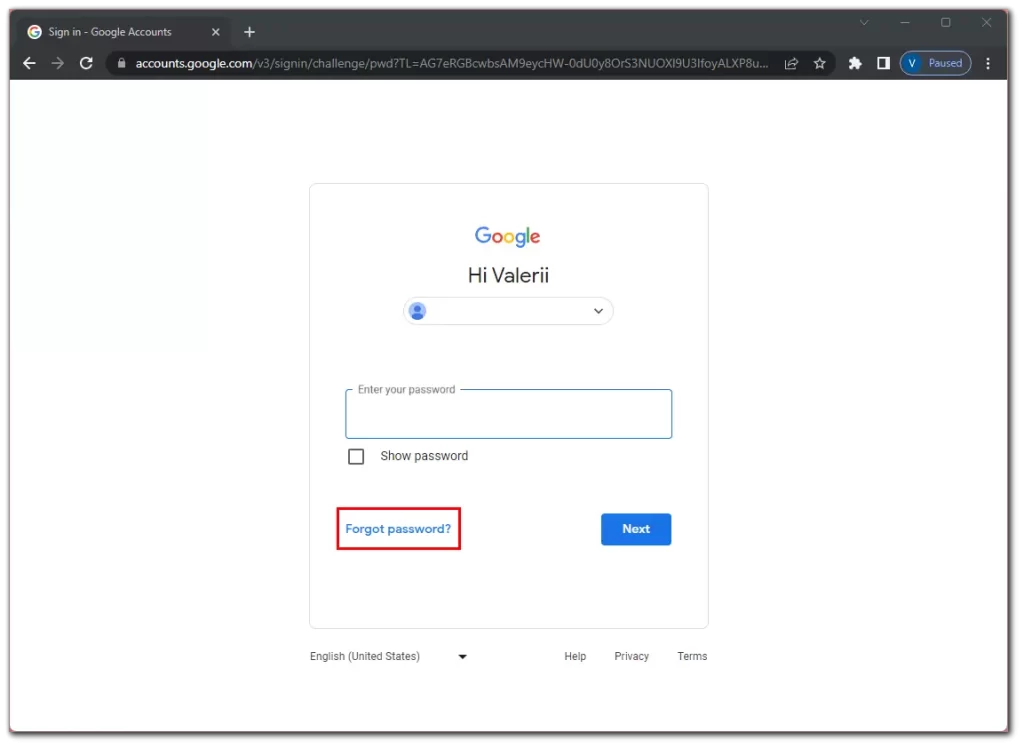
- Щоб забезпечити безпеку вашого акаунта, Gmail попросить вас підтвердити вашу особу. Вам буде запропоновано різні варіанти, наприклад, отримання коду підтвердження за допомогою текстового повідомлення або телефонного дзвінка на вказаний вами номер телефону. Крім того, ви можете отримати відновлювальний лист на вторинну адресу електронної пошти, якщо ви вказали її під час налаштування акаунта.
- Після підтвердження натисніть Оновити пароль.
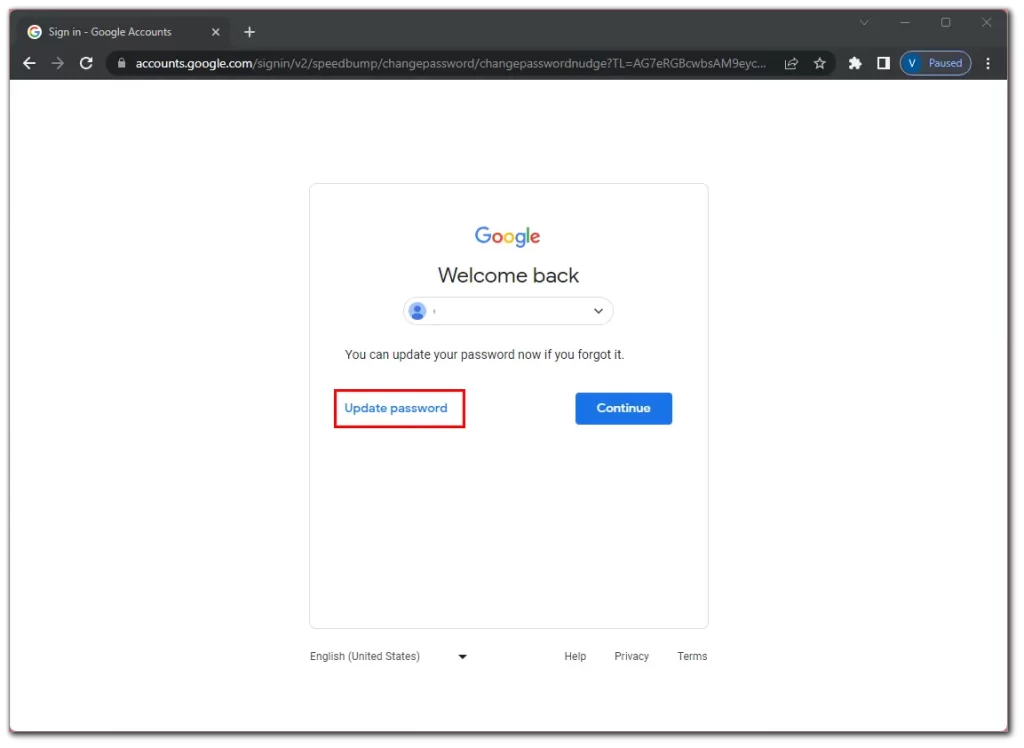
- Тепер введіть новий пароль і підтвердіть його.
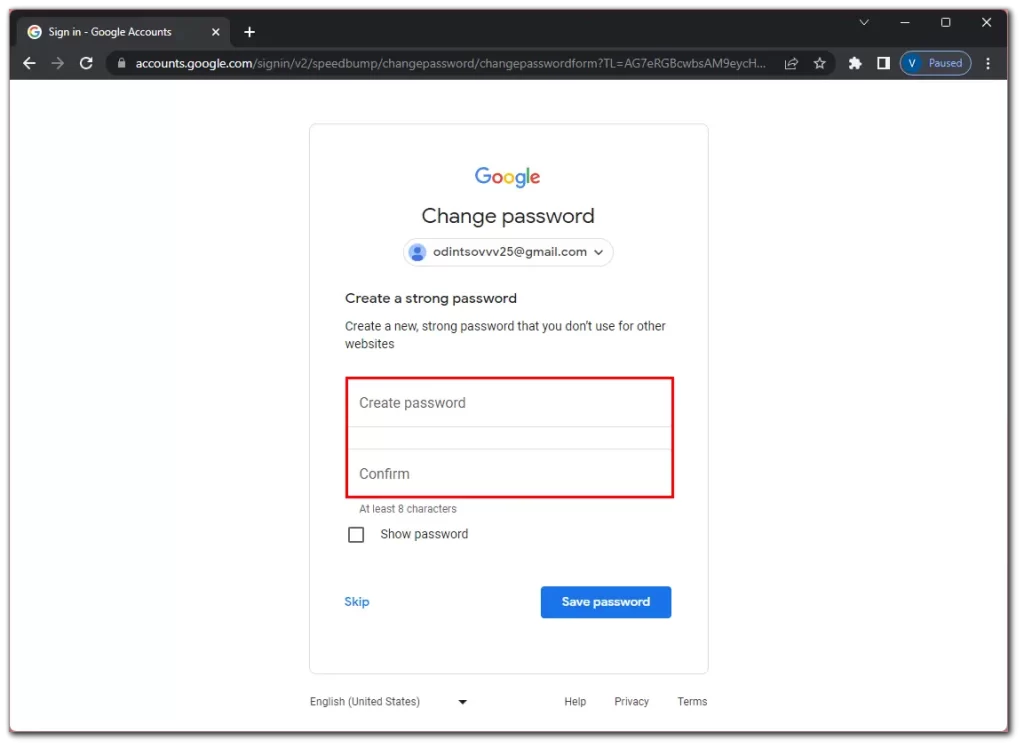
- Нарешті, натисніть Зберегти пароль.
Щойно ви виконаєте ці кроки, Gmail оновить ваш пароль, і вас буде перенаправлено до поштової скриньки вашого акаунта Gmail.
Як скинути пароль до Gmail на мобільному пристрої
По суті, скидання пароля на мобільному пристрої відбувається так само, як і на ПК. Тому давайте також розберемо ці два сценарії.
Ви знаєте пароль
Зробіть наступне:
- Відкрийте Gmail на своєму смартфоні та натисніть на іконку свого профілю у верхньому правому куті екрана.
- Виберіть Керування обліковим записом Google.
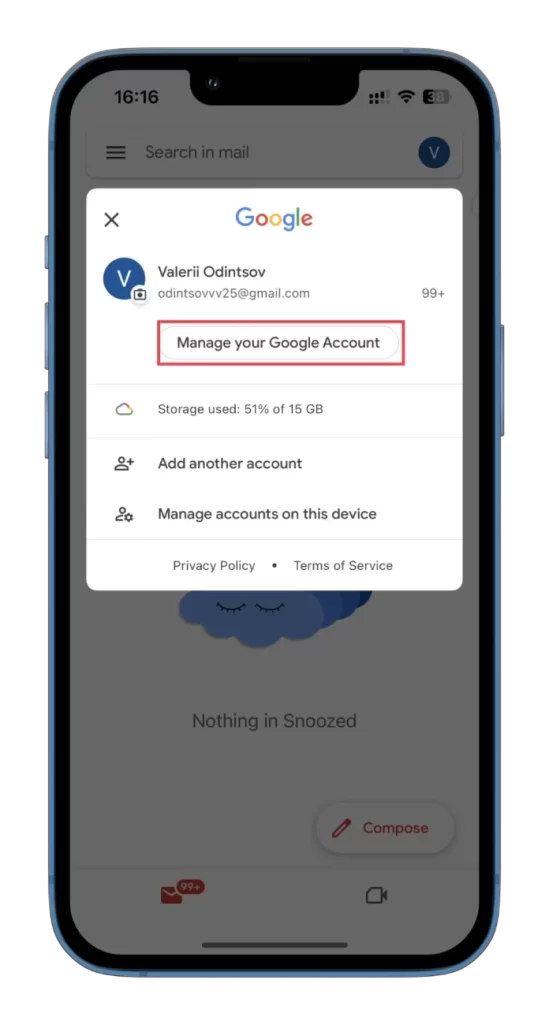
- Після цього перейдіть на вкладку Безпека і виберіть Пароль.
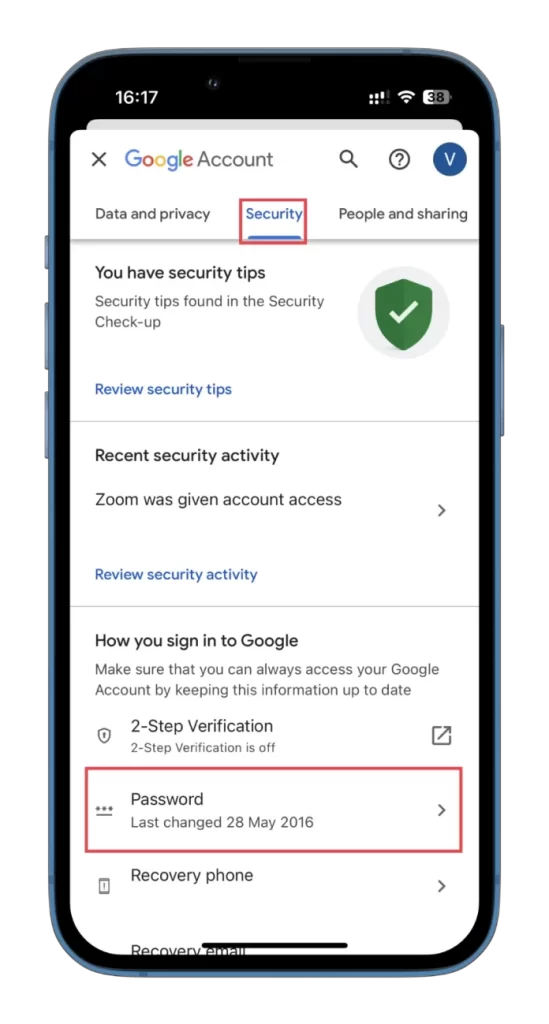
- Переконайтеся, що це ви, і натисніть «Далі».
- Введіть новий пароль і підтвердіть його.
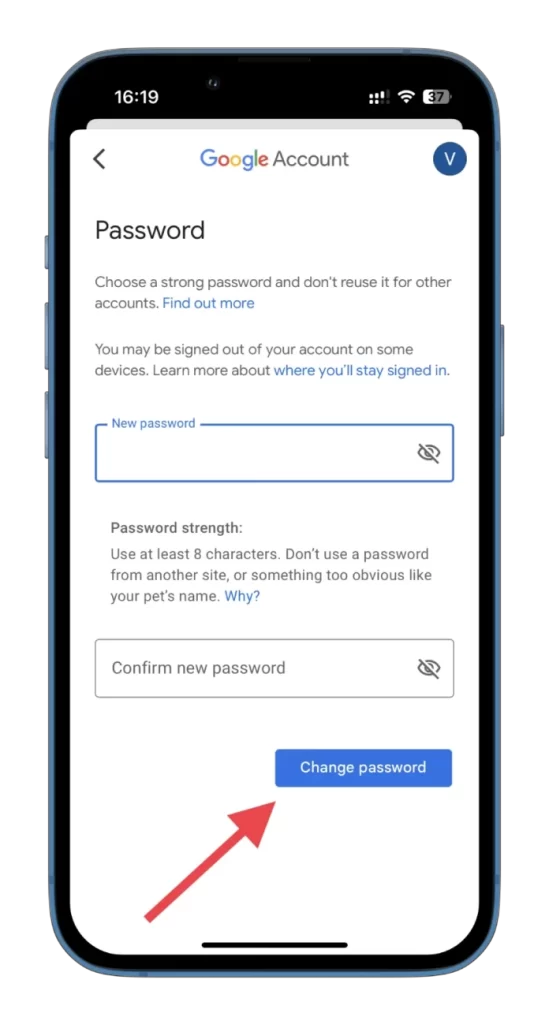
- Нарешті, торкніться Змінити пароль.
Не забудьте використовувати надійний пароль, який легко запам’ятовується.
Ви забули пароль
Щоб відновити пароль до Gmail, якщо ви його забули, виконайте такі дії:
- Відкрийте Gmail і торкніться Увійдіть.
- Введіть свою електронну пошту.
- Після цього, коли вам буде запропоновано ввести пароль, натисніть Забули пароль?
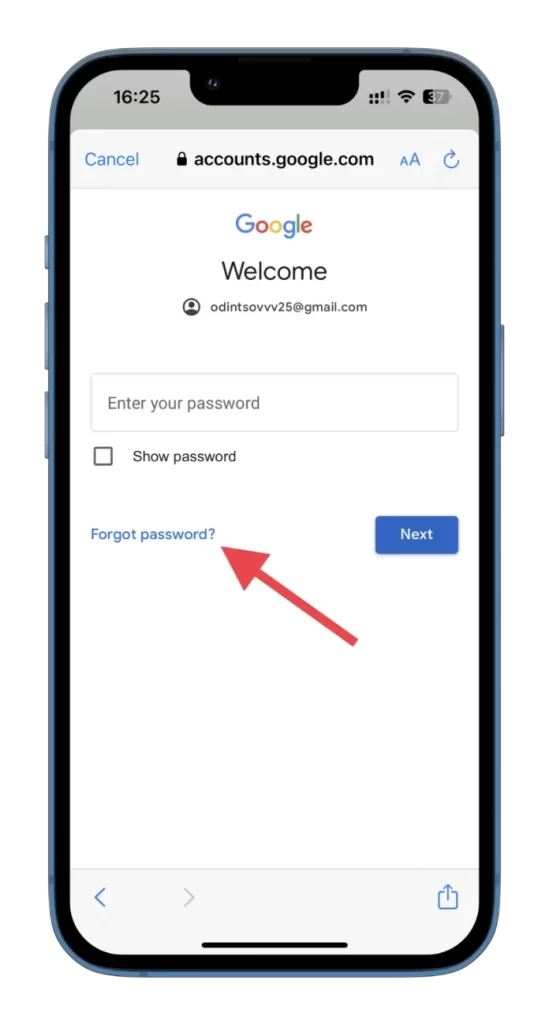
- Переконайтеся, що це ваш обліковий запис, і натисніть Оновити пароль.
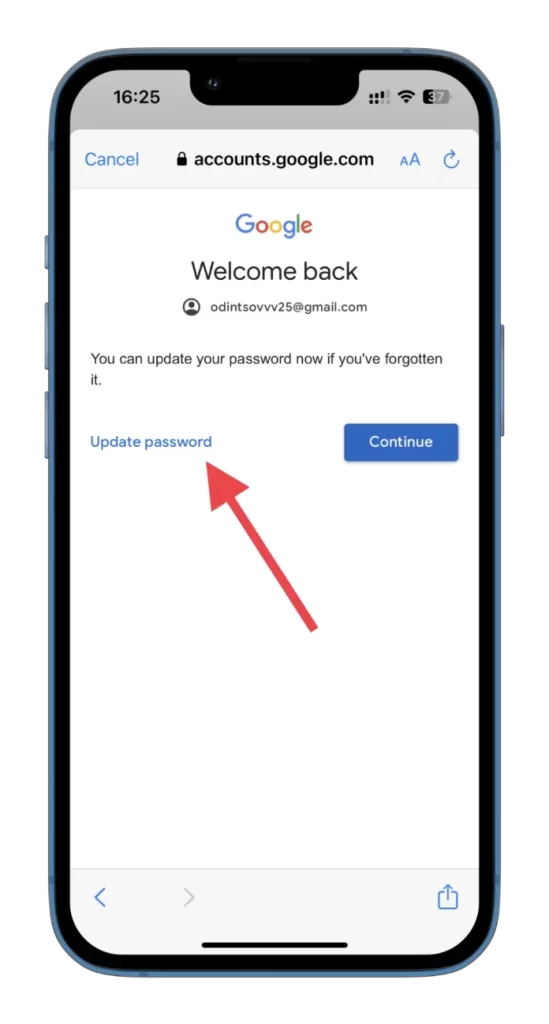
- Введіть новий пароль і підтвердіть його.
- Нарешті, натисніть Зберегти пароль.
Тепер Gmail оновить ваш пароль.
Після скидання пароля знайдіть хвилинку, щоб переглянути налаштування свого акаунта. Увімкніть двофакторну автентифікацію (2FA) для додаткового рівня безпеки. Ви можете знайти цю опцію в налаштуваннях «Безпека» вашого акаунта Gmail. Увімкнувши 2FA, вам потрібно буде вказати додатковий метод перевірки, наприклад, код, надісланий на ваш телефон, на додаток до пароля під час входу в акаунт.










